
A PlayStation 5-ös (PS5) DualSense vezérlő Bluetooth-képes, ami azt jelenti, nem kell dugja be kell használni a konzolt. Lesz azonban meg kell párosítani a konzolt. Itt van, hogy tedd be párosítás módban van.
Mint elődei, a DUALSHOCK 3 és DUALSHOCK 4. PS5 a DualSense vezérlővel vezeték nélkül. Azonban, ha ez nem kapcsolódik a PlayStation 5 USB kábelt, akkor kell használni a párosítás módban, hogy regisztrálni tudja a konzol.
Amikor a DualSense párosítás módban van, akkor vezeték nélkül összekapcsolt másik készülék-a kérdéses eszköz pedig a PS5.
Jegyzet: Ön is használja a párosítás üzemmódból párosítani a DualSense PC és Mac Bluetooth használatával. Sajnos, a vezérlő nem kompatibilis illesztőprogramok, így nem fog könnyen munkát játékok akár az említett platformok idején az írás.
Csatlakoztatása PS5 First Controller
Ha bekapcsolja a PlayStation 5 első alkalommal, akkor kell csatlakoztatni a DualSense vezérlő a konzolhoz USB kábelt, mert szüksége lesz, hogy a fiók beállításához. A zsinór tartalmazza a konzol, így dugja be az USB-port az előlapon a konzol.

Ezután csatlakoztassa az USB-C a kábel végén a port a tetején a vezérlő.

Ahhoz, hogy kapcsolja be a vezérlő, nyomja meg a PlayStation gomb között található a két analóg botkormány. A konzol automatikusan csatlakozni fog a vezérlővel, ami azt jelenti, azonnal használhatja. Ha a konzol be van állítva, akkor húzza ki az USB kábelt, és a vezérlő is szinkronizálja a PS5.
Engedélyezze a DualSense Vezérlő párosítás módban
Bármilyen további vezérlők veszel, akkor meg kell párosítani őket a konzol Bluetooth párosítás.
Az első lépés, hogy kap a DualSense vezérlő páros az, hogy ez párosítási módban. Ehhez tartsa lenyomva a PlayStation logo gombot, és a Create gombra ugyanabban az időben. A PlayStation gomb a két analóg botkormány, míg a Create gomb a bal felső a trackpad.

Tudni fogod a vezérlő párosítás módban van, ha a fény alatt trackpad kéken villog gyorsan elsötétül egy pillanatra, majd ismét villog.
Ezután menj a PS5 beállításokat válassza ki a kis fogaskerék ikonra a jobb felső sarokban a főmenübe.
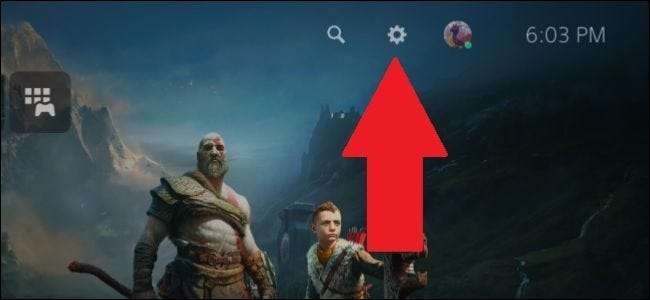
Ezután lépjen a „Tartozékok”.

Menj a „General”, majd a „Bluetooth kiegészítők.”
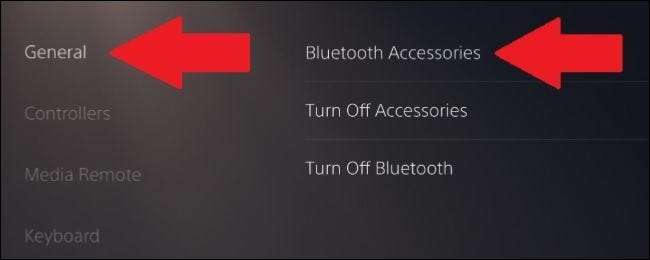
Ebben a menüben, ha a PS5 vezérlő még mindig villog, akkor lásd: „A vezeték nélküli vezérlő” a listán a „Tartozékok talált.” Jelölje ki, majd a másodlagos vezérlő most már párosítva van a PS5 és megjelenik a „Registered kiegészítők.”
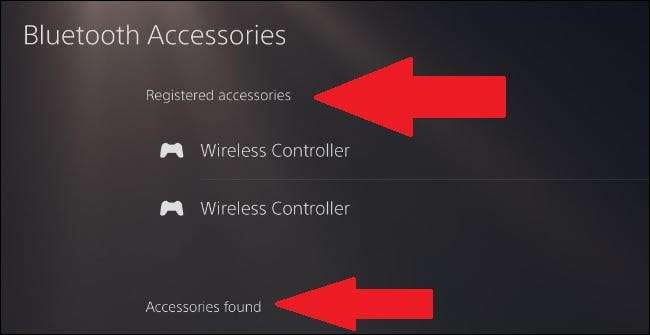
Ha ki szeretné kapcsolni a párosítás mód nélkül párosítás nyomja meg a PlayStation gombot.
Állítsa vissza a DualSense Controller
Ha befut problémák párosítás a vezérlő visszaállításával a vezérlő lehet a legjobb megoldás. Ez teszi a vezérlő vissza a gyári állapotban volt, amikor először szállított, ami azt jelenti, akkor meg kell párosítani a konzolt újra.
Majd meg kell nyomni a reset gombot, ami a hátán a vezérlő mellett a „Sony”. Ki kell használni egy tűt, vagy egy kiegyenesített gemkapcsot érdekében nyomja meg a gombot.

Tartsa lenyomva a gombot körülbelül öt másodpercig. Ön nem fog semmilyen utalás arra, hogy a vezérlő visszaáll. Onnan, akkor próbáljon meg a fenti lépéseket újra párosítani a vezérlő a PS5.
A DualSense nem az egyetlen Sony vezérlő egy párosítás módban van. A DUALSHOCK 3 volt az első vezérlő Bluetooth funkciót, de a lépéseket, hogy párosítani a PC bonyolultabbak voltak, mint üzembe azt a párosítás mód- nézd meg a kalauz hogyan kell megcsinálni.
A DUALSHOCK 4, másrészt, viszonylag egyszerű volt párosítani más eszközökkel. Ellentétben a DUALSHOCK 3 párosítás nem igényel semmilyen speciális szoftver letöltését. További információért kérjük, olvassa el útmutató, hogyan kell párosítani a PS4 kontroller PC-vel vagy egy Mac .







